Photoshop调出室内人像美女甜美通透效果(3)
文章来源于 站酷,感谢作者 蔡汶川 给我们带来经精彩的文章!设计教程/PS教程/调色教程2018-08-14
二、颜色修正 把照片丢进PS的修图界面,拷贝一个图层备份,然后在底部菜单栏找到「色彩平衡」。 因为床单和窗帘衣服都是白色,且属于高光范围内,所以在色调这里选中「高光」,加一些蓝色和洋红。 让模特的皮肤和环
二、颜色修正
把照片丢进PS的修图界面,拷贝一个图层备份,然后在底部菜单栏找到「色彩平衡」。
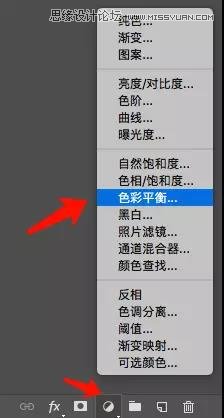
因为床单和窗帘衣服都是白色,且属于高光范围内,所以在色调这里选中「高光」,加一些蓝色和洋红。
让模特的皮肤和环境色有个对比,照片不至于太平。
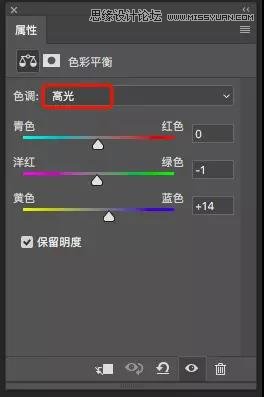
接下来修正腿部的肤色。用「套索工具」把腿和手单独圈出来,Ctrl+J拷贝一份。

在底部菜单栏找到「可选颜色」。
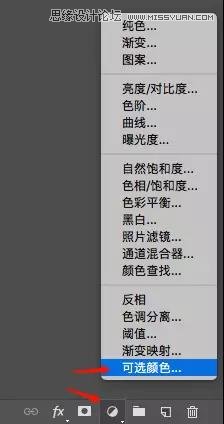
「可选颜色」这里选取黄色。腿部发青,所以青色是肯定要减的,黄色和黑色也适当减一些,让皮肤更通透。
「相对值」和「绝对值」这里我选的是绝对值。它们的算法不一样,简单来说就是绝对值的作用更明显。大家可以根据自己照片所需的调整来决定。
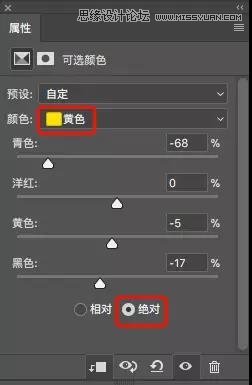
接着建立一个剪贴蒙版(快捷键:Ctrl+Alt+G),让刚刚的调整只作用于之前圈出来的地方。
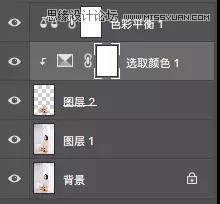
颜色修正的对比:point_down:

 情非得已
情非得已
推荐文章
-
 复古效果:用PS调出儿童照片复古电影效果2019-08-02
复古效果:用PS调出儿童照片复古电影效果2019-08-02
-
 暖色效果:用PS调出外景人像暖黄色效果2019-07-29
暖色效果:用PS调出外景人像暖黄色效果2019-07-29
-
 清新人像:用PS调出逆光人像小清新效果2019-04-16
清新人像:用PS调出逆光人像小清新效果2019-04-16
-
 电影色调:用PS减法调出电影胶片效果2019-03-29
电影色调:用PS减法调出电影胶片效果2019-03-29
-
 复古效果:PS调出人像复古电影艺术效果2019-01-17
复古效果:PS调出人像复古电影艺术效果2019-01-17
-
 Photoshop调出外景人像暖色淡雅效果2018-11-29
Photoshop调出外景人像暖色淡雅效果2018-11-29
-
 Photoshop调出梦幻唯美风格的少女照片2018-10-17
Photoshop调出梦幻唯美风格的少女照片2018-10-17
-
 Photoshop详细解析夜景风光如何后期修图2018-09-29
Photoshop详细解析夜景风光如何后期修图2018-09-29
-
 Photoshop调出清晨村庄照片暖色效果2018-09-29
Photoshop调出清晨村庄照片暖色效果2018-09-29
-
 Photoshop调出婚纱外景春夏秋冬四季效果2018-09-20
Photoshop调出婚纱外景春夏秋冬四季效果2018-09-20
热门文章
-
 Photoshop结合CR修出通透干净的人像肤色2021-03-04
Photoshop结合CR修出通透干净的人像肤色2021-03-04
-
 Photoshopo调出外景人像金黄色皮肤效果2021-03-05
Photoshopo调出外景人像金黄色皮肤效果2021-03-05
-
 Photoshopo调出外景人像金黄色皮肤效果
相关文章1692021-03-05
Photoshopo调出外景人像金黄色皮肤效果
相关文章1692021-03-05
-
 Photoshop调出外景人像暗色艺术效果
相关文章16882020-03-19
Photoshop调出外景人像暗色艺术效果
相关文章16882020-03-19
-
 秋季效果:用PS把外景人像调出秋季效果
相关文章17512019-11-08
秋季效果:用PS把外景人像调出秋季效果
相关文章17512019-11-08
-
 清新效果:用PS调出外景人像小清新效果
相关文章20762019-08-30
清新效果:用PS调出外景人像小清新效果
相关文章20762019-08-30
-
 清新效果:用PS调出干净通透的儿童照片
相关文章12472019-08-15
清新效果:用PS调出干净通透的儿童照片
相关文章12472019-08-15
-
 秋季效果:用PS调出古风人像秋季粉红效果
相关文章10102019-08-06
秋季效果:用PS调出古风人像秋季粉红效果
相关文章10102019-08-06
-
 清新效果:用PS调出校园人像小清新效果
相关文章6332019-08-06
清新效果:用PS调出校园人像小清新效果
相关文章6332019-08-06
-
 冷色效果:用PS调出人像照片时尚冷色调
相关文章10902019-08-05
冷色效果:用PS调出人像照片时尚冷色调
相关文章10902019-08-05
